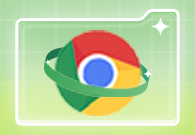谷歌浏览器添加新的个人资料怎么操作
来源:
浏览器大全网
发布时间:2024年07月08日 11:30:32
谷歌浏览器怎么添加新的个人资料?谷歌浏览器是由谷歌公司开发的一款专业的浏览器软件,这款浏览器具有丰富的功能和服务,无论是安全性还是稳定性都非常不错,在这款浏览器里用户可以添加个人资料来进行各种操作,不少用户还不清楚如何添加新的个人资料。接下来小编给大家带来谷歌浏览器添加新的个人资料方法教程,还不清楚如何操作的朋友赶紧来看看吧。

谷歌浏览器添加新的个人资料方法教程
1、第一步,我们先点击打开谷歌浏览器,然后在浏览器页面右上角打开三个竖点图标,如下图所示。
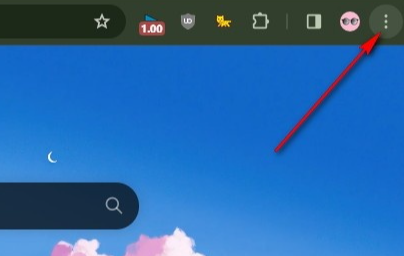
2、第二步,打开三个竖点图标之后,我们在下拉列表中找到自己的个人信息,然后将鼠标移到个人信息一栏,如下图所示。
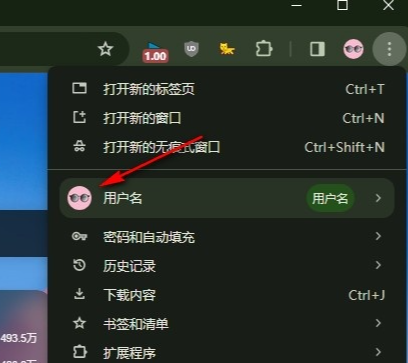
3、第三步,接着我们在个人信息的子菜单列表中找到并打开“添加新个人资料”选项,如下图所示。
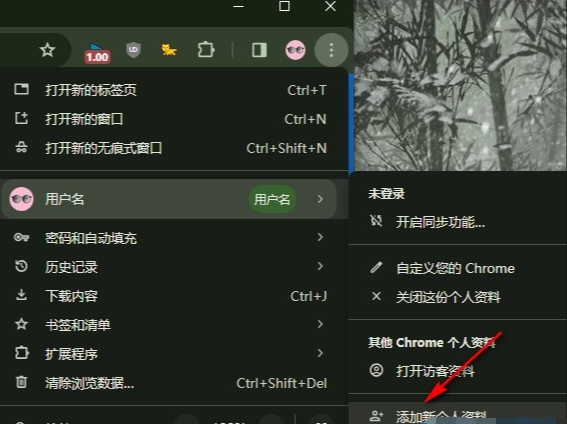
4、第四步,打开“添加新个人资料”选项之后,我们在弹框中选择登录或是在不登录账号的情况下添加个人资料,如下图所示。
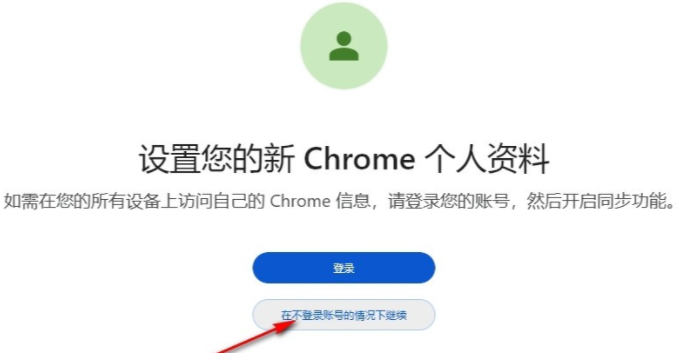
5、第五步,进入个人资料设置页面之后,我们在该页面中添加好资料标签,然后选择好头像和主题配色,最后点击“完成”选项即可,如下图所示。
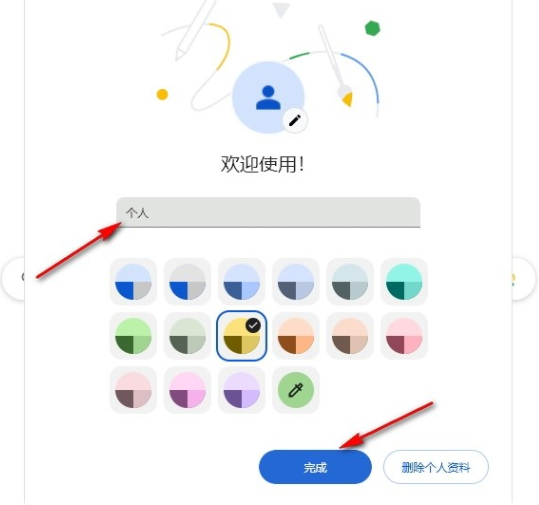
上述就是【谷歌浏览器怎么添加新的个人资料?谷歌浏览器添加新的个人资料方法教程】的全部内容啦,更多谷歌浏览器教程分享,敬请关注下一期更新!
 下载推荐
下载推荐